Azure Active Directory に登録したアプリケーションのパブリック クライアント フローを有効にする手順を紹介します。
Azure Active Directory にアプリケーションを追加していない場合は、はじめにアプリケーションを追加します。
アプリケーション追加の手順はこちらの記事を参照して下さい。
Azure Active Direcoty の画面の左側のメニューの[アプリの登録]の項目をクリックしてアプリの一覧を表示します。
アプリの一覧画面から設定を変更したいアプリの項目をクリックします。下図のアプリの詳細画面が表示されます。
左側のメニューの[認証]の項目をクリックします。下図の画面が表示されます。
右側のエリアを下方向にスクロールします。一番下の[詳細設定]のセクションに[パブリック クライアント フローを許可する]の項目があります。
デフォルトでは[いいえ]が選択されています。
ポップアップの説明で、以下の説明が表示されます。
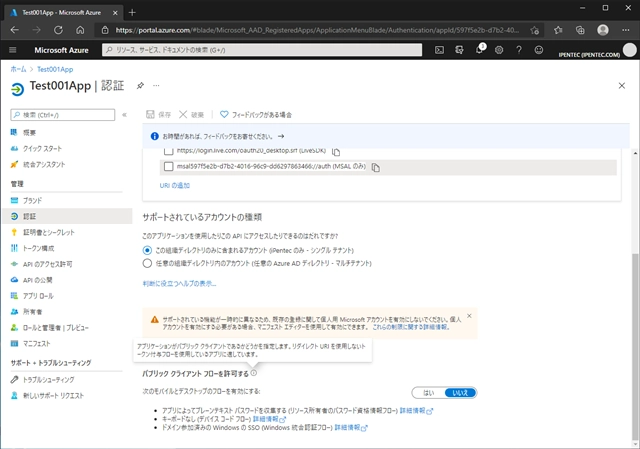
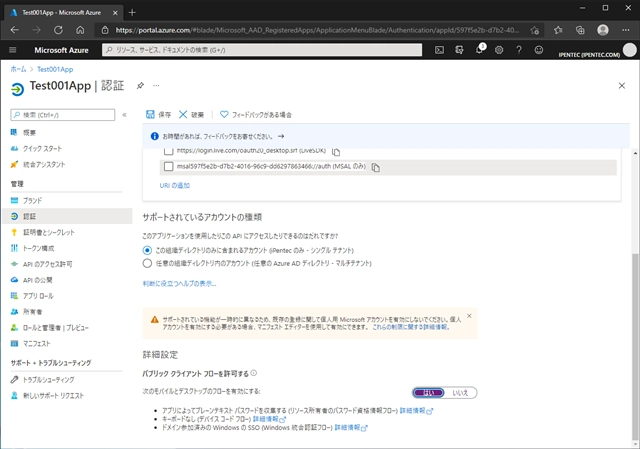
スイッチの変更後、右側エリアの上部の[保存]をクリックします。設定が保存されます。
以上で、アプリケーションの パブリック クライアント フロー の設定を有効にできました。

